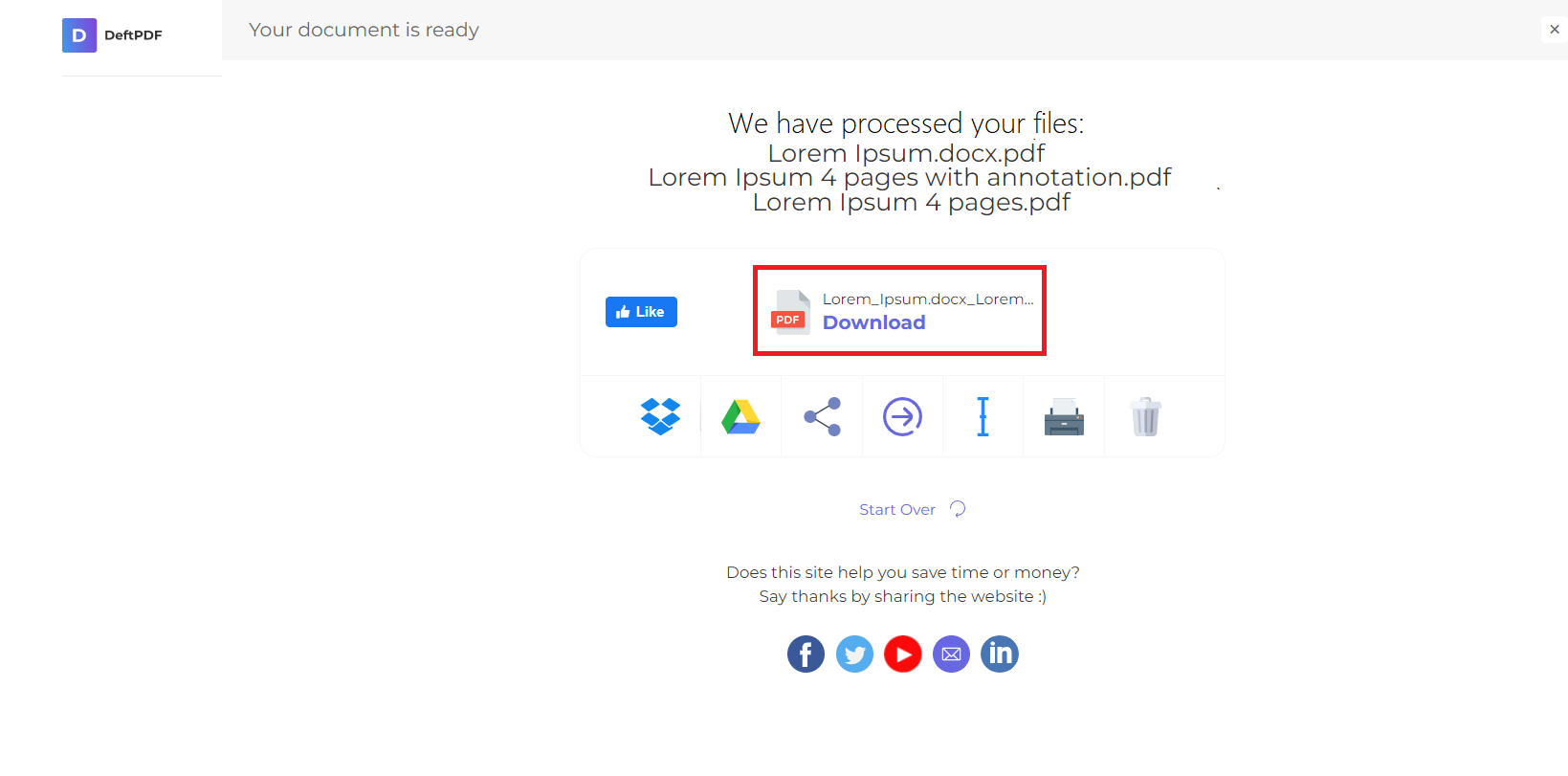Gråskala är processen att ändra färger och nyanser på ditt foto och återge det till gråa bilder. Om du konverterar dokumentet innebär det att texten och bilderna omvandlas till svartvitt.
Skäl att konvertera ditt färgade PDF-dokument till gråskala:
1. Spara på skrivarbläck: Färgade bilder använder många färgade tryckfärger, men med gråskala använder den bara svart bläck.
2. Minskar PDF-dokumentets filstorlek: PDF-dokument som innehåller många färgade bilder påverkar filstorleken. Konvertera PDF-filer till gråskala skulle minska det.

Guide till att använda DeftPDF-verktyget för att konvertera din PDF till gråskala:
1. Ladda upp dina filer
Du kan vara säker på att dina filer laddas upp säkert via en krypterad anslutning. Filerna kommer permanent att raderas efter bearbetningen.
-
Om du vill ladda upp dina filer från datorn klickar du på”Ladda upp PDF-fil”och markera de filer du vill konvertera eller dra och släppa filerna till sidan.
-
Om du vill ladda upp filer från Dropbox, Google Drive eller från en webbplats där dina filer finns expanderar du listrutan och väljer dina filer.
-
Du kan ladda upp 1 fil åt gången för gratis konton, medanUppgraderade konton kan batchbearbeta och ladda upp så många som10 filer vid en tidpunkt.
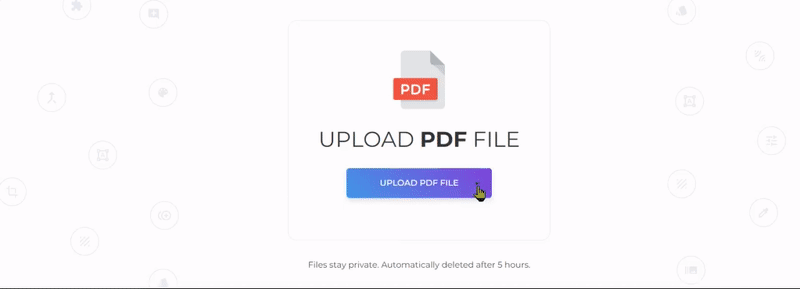
2. Konvertera PDF-dokument till gråskala
När du har laddat upp PDF-filen klickar du på”Konvertera PDF till gråskala”och vänta på att processen ska slutföras.
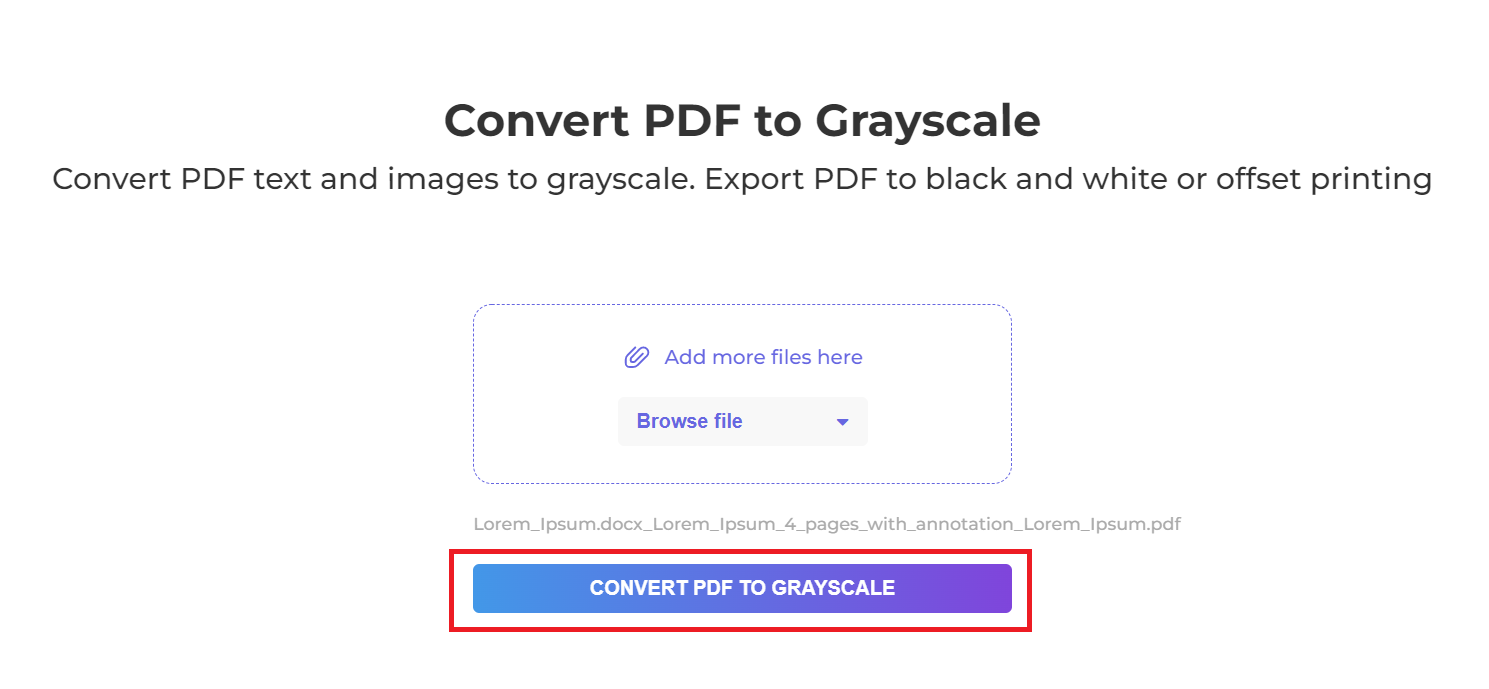
3. Ladda ner filen
Klicka på”Ladda ner” efter bearbetning för att spara den på din dator. Du kan också spara det i ditt onlinelagringsutrymme som Dropbox eller Google Drive, dela det via e-post, skriva ut det nya dokumentet, byta namn eller till och med fortsätta redigera med en ny uppgift.